电脑关机突然变的很慢什么原因?如何快速诊断问题?
- 综合知识
- 2025-03-29
- 53
在我们日常使用电脑的过程中,可能会遇到电脑在关机时速度异常缓慢的情况。这不仅令人困扰,还可能预示着潜在的电脑健康问题。本文将深入探讨电脑关机变慢的可能原因,并提供快速诊断问题的方法,帮助您迅速定位问题所在,并给出相应的解决建议。
电脑关机变慢的可能原因
在关机过程中,电脑本应迅速完成所有运行中程序的关闭,并保存必要数据后顺利断电。但如果您发现电脑关机时变得异常缓慢,可能有以下几个原因:
程序未正确退出
背景信息:一些应用程序在关闭时没有正确保存数据或存在未响应状态,导致电脑无法立即执行关机程序。
解决方案:定期清理后台运行的程序,尤其是那些在通知区域常驻的应用。
系统文件损坏
背景信息:操作系统中的某些关键文件可能因病毒攻击、系统更新失败或硬件故障而损坏,这会影响关机速度。
解决方案:运行系统文件检查器工具(如sfc/scannow)进行检查和修复。
病毒或恶意软件感染
背景信息:病毒或恶意软件可能会在电脑中运行恶意程序,干扰正常的关机流程。
解决方案:运行杀毒软件全面扫描系统,清除潜在威胁。
系统服务和驱动程序问题
背景信息:系统服务和某些驱动程序未能正确响应关机命令,可能造成关机过程缓慢。
解决方案:通过“任务管理器”结束不必要的服务和进程,或更新驱动程序至最新版本。
硬件故障
背景信息:硬盘、内存或其他硬件的故障可能导致关机过程异常缓慢。
解决方案:使用硬件诊断工具检查硬件状态。
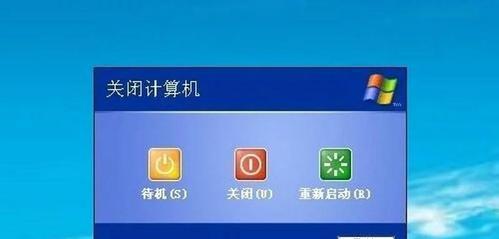
如何快速诊断电脑关机变慢的问题
在了解了可能导致电脑关机缓慢的原因后,我们如何快速定位问题呢?下面是一些诊断步骤:

1.安全模式下关机
操作步骤:
重启电脑,在启动过程中连续点击F8键(根据不同电脑可能有所不同)进入“高级启动选项”。
选择“安全模式”,在此模式下重启电脑。
尝试关机并观察关机速度。
指导:如果在安全模式下关机速度正常,可能是某些非系统程序或驱动导致的问题。
2.关闭后台程序
操作步骤:
按下`Ctrl+Shift+Esc`打开任务管理器。
查看后台运行的应用程序和进程。
手动结束这些进程,特别是那些占用资源较多的。
指导:确保在结束进程前了解这些程序的功能,避免意外终止重要系统进程。
3.运行系统文件检查器
操作步骤:
按`Win+X`键打开命令提示符(管理员)。
输入命令`sfc/scannow`并按回车键。
指导:此操作可能需要一些时间,完成后检查系统文件是否已修复。
4.扫描病毒和恶意软件
操作步骤:
安装并运行可靠的安全软件。
执行全盘扫描,确保没有病毒或恶意软件影响系统。
指导:更新病毒定义数据库以确保扫描的准确性。
5.更新系统和驱动程序
操作步骤:
访问WindowsUpdate检查并安装所有可用的系统更新。
访问硬件制造商的官方网站下载并安装最新的驱动程序。
指导:确保系统和驱动程序保持最新,以避免兼容性问题。
6.硬件诊断
操作步骤:
使用系统自带的硬件诊断工具(如Windows内存诊断工具)。
或使用第三方硬件检测软件进行测试。
指导:如果在诊断过程中发现硬件问题,可能需要联系专业维修人员或更换硬件。
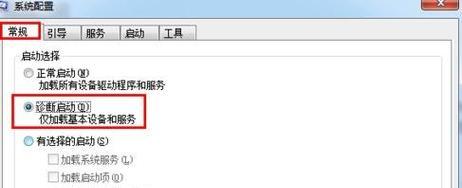
结语
电脑关机突然变慢可能是由多种因素造成的,通过上述步骤可以帮助您快速诊断并解决问题。如果自行诊断和修复无果,建议寻求专业的技术支持。保持电脑系统的健康对于保证良好的电脑使用体验至关重要。希望本文能为您提供有效的解决方案,助您轻松应对电脑关机变慢的问题。
版权声明:本文内容由互联网用户自发贡献,该文观点仅代表作者本人。本站仅提供信息存储空间服务,不拥有所有权,不承担相关法律责任。如发现本站有涉嫌抄袭侵权/违法违规的内容, 请发送邮件至 3561739510@qq.com 举报,一经查实,本站将立刻删除。